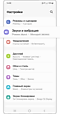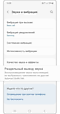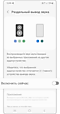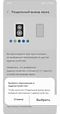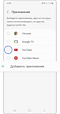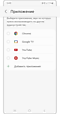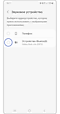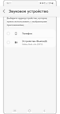Как настроить раздельный вывод звука на Samsung Galaxy

С функцией «Раздельный вывод звука» на Samsung Galaxy вы можете вывести звук из двух разных приложений на динамики смартфона и на внешнее bluetooth-устройство.
Например, вы можете слушать музыку через bluetooth-наушники, а видео на YouTube будет в этот же момент воспроизводится через динамики смартфона.
Вы можете подключить для этой функции любое внешнее аудио-устройство по bluetooth: наушники, автомагнитолу или колонку.
Читайте ниже нашу инструкцию как это сделать.
Примечание:
К сожалению, функция «Раздельный вывод звука» есть не на всех моделях Samsung Galaxy. Чтобы убедиться в том, что ее можно использовать на вашем устройстве, рекомендуем обратиться к руководству пользователя или выполнить шаги ниже.
Обратите внимание, что на Android 13 и 12 можно выбрать несколько приложений, из которых будет воспроизводиться звук через подключенное bluetooth-устройство.
Однако на Android 11, 10, 9, 8 можно выбрать только одно такое приложение.
Кроме того, настройка не распространяется на звук уведомлений — уведомления по-прежнему будут воспроизводиться на устройстве по умолчанию. При этом звук при воспроизведении медиа (видео и аудио) в этих же приложениях (например, мессенджерах) будет выходить через выбранное звуковое устройство.
Как настроить раздельный вывод звука на Samsung Galaxy
Чтобы настроить раздельный вывод звука на смартфоне Samsung Galaxy, убедитесь, что у вас включен Bluetooth и по нему подключено аудиоустройство. Затем следуйте инструкции ниже.
Примечание:
Вывести звук на другой телефон нельзя, только на внешнее bluetooth-устройство.
По теме:
- Как подключить два Bluetooth устройства к Samsung Galaxy одновременно
- Сопряжение Galaxy Buds+ с мобильным устройством
- К каким устройствам можно подключить Galaxy Buds
- Что делать, если Galaxy Buds+ не подключаются
- Что делать, если Samsung Galaxy не подключается к другим устройствам и аксессуарам по Bluetooth
Благодарим за отзыв!
Ответьте на все вопросы.